Создание каркасного материала
При установке опции Wire визуализируется каркас объекта.
1. Выберите материал.
2. Откройте свиток Shader Basic Parameter.
3. Установите флажок Wire (рис. 13.53). Включится каркасный режим визуализации материала (рис. 13.54).

Рис. 13.53. Установите флажок Wire в свитке Shader Basic Parameter
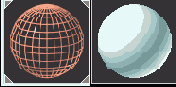
Рис. 13.54. Каркасная визуализация материала
4. Откройте свиток Extended Parameters (Добавочные параметры) - рис. 13.55.
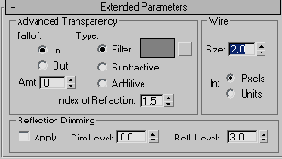
Рис. 13.55. Настройка размера каркаса и единиц измерения размера
5. Выберите опцию Pixels (Пикселы) или Units (Единицы длины), чтобы задать единицы измерения размеров каркаса. Pixels соответствует числу точек на экране, Units - это единицы длины сцены при визуализации перспективы.
6. Задайте размер каркаса. Каркас станет толще или тоньше.
7. Свяжите материал с объектом.
8. Визуализируйте сцену. Визуализируется каркас объекта. Если отображение теней включено, объект будет отбрасывать сетчатые тени. Все прочие параметры, такие как цвет и блеск, не изменятся (рис. 13.56).
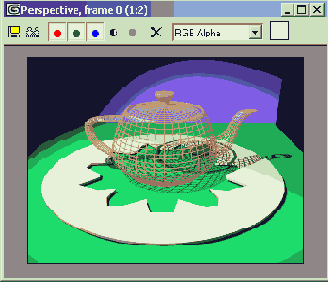
Рис. 13.56. Визуализация каркаса чайника
Совет
Анимируя изменение размера каркаса, можно изобразить постепенное заполнение или усыхание объекта.
Иногда каркасные материалы выглядят лучше, если их сделать двусторонними.
